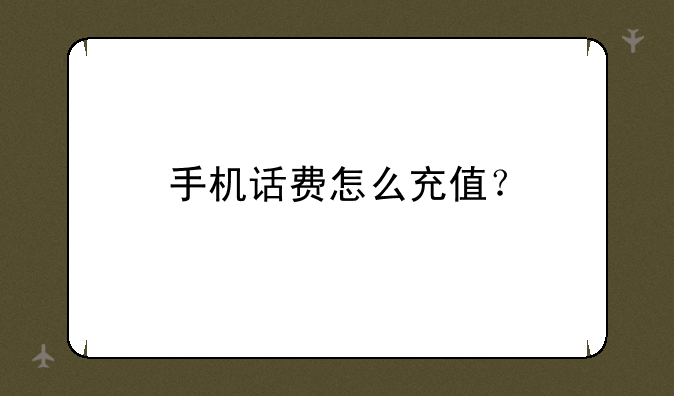三国号小编整理了以下关于 [] 一些相关资讯,欢迎阅读!

Xbox 360 手柄以其舒适的手感和精准的操作而闻名,许多玩家都希望将其连接到电脑上玩游戏或使用模拟器。本文将详细介绍如何将 Xbox 360 手柄连接到电脑,并提供一些常见问题的解决方法。
一、连接方式:有线连接
这是最简单直接的连接方式,只需要一根 Xbox 360 手柄专用 USB 数据线即可。将数据线的一端插入手柄,另一端插入电脑的 USB 接口。一般情况下,电脑会自动识别手柄,并安装必要的驱动程序。如果电脑未自动安装驱动,你可能需要手动安装,方法如下:
二、驱动程序安装
如果你的电脑没有自动安装驱动程序,你可以尝试以下方法:
① Windows 系统: Windows 系统通常会自动搜索并安装驱动程序。如果没有,你可以尝试访问微软官方网站下载 Xbox 360 手柄的驱动程序,然后手动安装。 你也可以在设备管理器中找到手柄,右键点击并选择“更新驱动程序”,然后选择“浏览我的电脑以查找驱动程序”,找到你下载的驱动程序文件夹。
② 第三方驱动程序: 一些第三方软件,例如 XInput Wrapper,可以更好地支持 Xbox 360 手柄在电脑上的使用,尤其是在一些游戏中。这些软件通常会提供更好的兼容性和自定义选项。你可以从可靠的网站下载并安装这些软件。 请注意下载来源的安全性,避免下载病毒或恶意软件。
三、无线连接 (需要无线适配器)
如果你想要无线连接 Xbox 360 手柄到电脑,你需要一个 Xbox 360 无线接收器。将接收器插入电脑的 USB 接口,然后按照接收器上的说明将手柄与接收器配对。 通常情况下,你需要同时按下 Xbox 按钮和连接按钮来完成配对。 配对成功后,手柄就可以无线使用了。
四、常见问题及解决方法
① 手柄无法连接: 首先检查数据线或无线接收器是否正常工作。确保手柄的电池电量充足。如果仍然无法连接,尝试重启电脑和手柄。 检查 USB 接口是否正常工作,可以尝试更换不同的 USB 接口。 如果使用无线连接,检查接收器是否正确安装并配对。
② 手柄按键失灵: 尝试更换电池或数据线。如果问题仍然存在,则可能需要更换手柄。
③ 游戏无法识别手柄: 确保游戏支持 Xbox 360 手柄。有些游戏可能需要额外的配置或设置才能识别 Xbox 360 手柄。 你可能需要在游戏设置中选择手柄作为输入设备。
④ 驱动程序问题: 尝试卸载并重新安装驱动程序。 或者尝试使用不同的驱动程序版本。如果问题仍然存在,请检查电脑的系统要求是否满足手柄的要求。
五、 提升游戏体验的建议
为了获得最佳的游戏体验,建议你:
① 定期清洁手柄,保持其干净和良好的工作状态。
② 使用高质量的数据线或无线接收器。
③ 根据你的需求选择合适的驱动程序,例如XInput Wrapper 可以提供更全面的兼容性和功能。
④ 在游戏中进行按键映射设置,以适应你的游戏习惯。
希望指南能够帮助你成功连接 Xbox 360 手柄到电脑,并享受更愉快的游戏体验。 如果你仍然遇到问题,请在评论区留言,我们将尽力帮助你解决问题。